Läuft auf Ihrem Linux-Server Ubuntu? Haben Sie es satt, sich Zeit für die Aktualisierung Ihres Terminkalenders zu nehmen? Möchten Sie, dass sich Ihr Ubuntu-Server automatisch aktualisiert? In diesem Fall müssen Sie die Funktion "Unbeaufsichtigte Upgrades" aktivieren. In diesem Handbuch zeigen wir Ihnen, wie Sie Sicherheitsupdates auf Ubuntu Server einrichten und automatisieren.
Hinweis: Obwohl sich dieses Handbuch auf die Einrichtung der Funktion "Unbeaufsichtigte Upgrades" in Ubuntu Server konzentriert, ist es auch möglich, sie auf dem Ubuntu-Desktop sowie auf jedem Linux-Desktop-Betriebssystem auf Ubuntu-Basis zu konfigurieren.
Installieren Sie "Unattended-Upgrades" -Pakete auf Ubuntu
Unbeaufsichtigte Upgrades sind eine Funktion von Ubuntu Linux.Es wird jedoch nicht standardmäßig installiert, da die Entwickler des Betriebssystems dies nicht für erforderlich halten. Bevor wir alles einrichten können, müssen wir zeigen, wie es installiert wird.
Installieren Sie mit dem folgenden Befehl "Apt" das Paket "Unattended-Upgrades" und die anderen Pakete, die für die ordnungsgemäße Ausführung auf Ihrem Ubuntu Linux-Server oder Desktop-PC auf dem System erforderlich sind.
Hinweis: Während der Installation dieser Pakete wird möglicherweise eine Meldung bezüglich "Postfix" angezeigt. Gehen Sie den Konfigurationsprozess durch, um Ihre SMTP-E-Mail-Adresse zu konfigurieren, da diese zum Senden von E-Mail-Benachrichtigungen mit der Funktion "Unbeaufsichtigte Upgrades" erforderlich ist. Weitere Hilfe zum Einrichten von Postfix finden Sie in der offiziellen Ubuntu-Dokumentation.
sudo apt install unattended-upgrades bsd-mailx apt-listchanges
Fahren Sie nach der Installation der Pakete mit dem obigen Befehl mit der Konfigurationsphase dieses Handbuchs fort.
Konfigurieren Sie "unbeaufsichtigte Upgrades" auf Ubuntu
Einfach die "unbeaufsichtigten Upgrades" installierenPaket ist nicht genug. Sie müssen auch den Konfigurationsprozess durchlaufen, damit Ihr Ubuntu-System die Funktion nutzen kann. Um "unbeaufsichtigte Upgrades" zu konfigurieren, führen Sie zunächst das aus dpkg-reconfigure Befehl in einem Terminalfenster.

sudo dpkg-reconfigure -plow unattended-upgrades
Nach dem Ausführen der dpkg-reconfigure Befehl wird ein lila GUI-Fenster im Terminal angezeigt. In diesem Fenster wird die Meldung angezeigt, dass stabile Updates automatisch heruntergeladen und installiert werden Eingeben Drücken Sie die Taste, um "Ja" auszuwählen. Durch Auswahl dieser Option werden automatische Updates auf Ihrem Ubuntu Linux-System aktiviert.
Richten Sie eine E-Mail-Bestätigung ein
Es ist zwar nicht erforderlich, dieDie Funktion "Unattended-Upgrades" kann einfach so konfiguriert werden, dass vor jedem Upgrade eine E-Mail gesendet wird, die Ihnen mitteilt, dass Ihr Ubuntu Linux-System aktualisiert wird, und welche Pakete aktualisiert wurden usw.
Das Einrichten dieser Funktion beginnt mit dem Starten von aTerminalfenster und öffnen Sie die Konfigurationsdatei „50unattended-upgrades“. Starten Sie mit dem folgenden Befehl die Konfigurationsdatei im Nano-Texteditor.
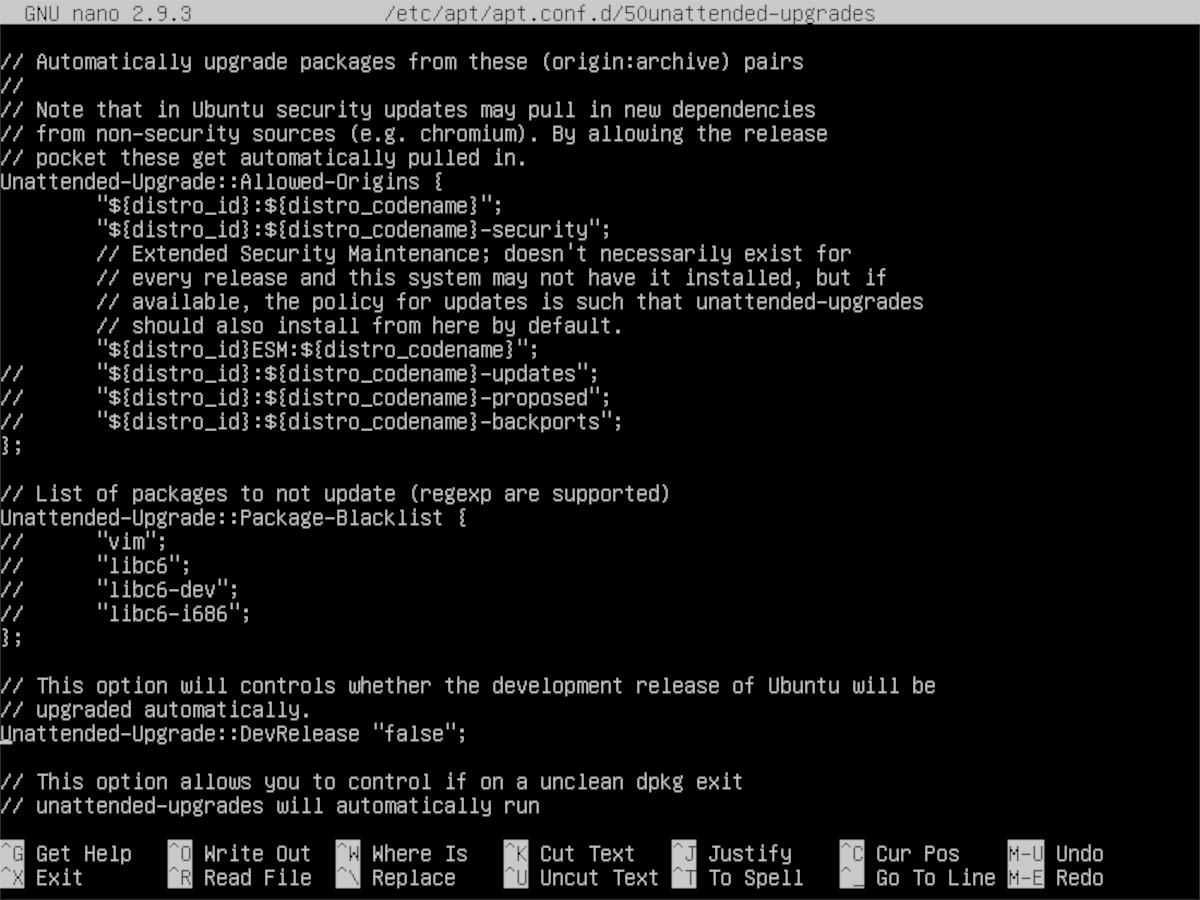
sudo nano -w /etc/apt/apt.conf.d/50unattended-upgrades
Suchen Sie im Nano-Texteditor Unattended-Upgrade::Mail und geben Sie Ihre E-Mail-Adresse ein, damit Ihr Ubuntu Linux-PC den E-Mail-Bericht versenden kann. Die Konfiguration sollte genau wie im folgenden Beispiel aussehen.
Unattended-Upgrade::Mail "[email protected]"
Als nächstes finden Unattended-Upgrade::MailOnlyOnError und ändern Sie es von "wahr" auf "falsch".
Hinweis: Probleme beim Auffinden Unattended-Upgrade::Mail in der Konfigurationsdatei? Drücken Sie Strg + W Um die Suchfunktion in Nano aufzurufen, schreiben Sie in, Unattended-Upgrade::Mail und der Cursor springt direkt dorthin!
Nachdem Sie Ihre E-Mail-Adresse in der Konfigurationsdatei eingerichtet haben, speichern Sie die Änderungen, indem Sie auf drücken Strg + O. Schließen Sie Nano mit Strg + X. Öffnen Sie dann "listchanges.conf" und fügen Sie Ihre E-Mail-Adresse auch dieser Datei hinzu.
sudo nano -w /etc/apt/listchanges.conf
Nochmals speichern mit Strg + O, und beenden Sie mit Strg + X.
Richten Sie einen automatischen Neustart ein
Unter Ubuntu Linux sind einige Software-Updates erforderlichdas gesamte System neu zu starten. Leider ist ein Neustart von Ubuntu nach einem Update mühsam und zeitaufwändig. Wenn Sie also die Automatisierung von Updates unter Ubuntu optimal nutzen möchten, ist das Einrichten eines automatischen Neustarts von entscheidender Bedeutung.
Warnung: Das Einrichten eines automatischen Neustarts bedeutet, dass Ihr System jedes Mal neu gestartet wird, wenn dies erforderlich ist, ohne dass Sie um eine Bestätigung gebeten werden. Wenn Sie mit der Ausführung dieses Vorgangs auf Ihrem Ubuntu-Computer nicht zufrieden sind, überspringen Sie diesen Abschnitt.
Wenn Sie unter Ubuntu Linux einen automatischen Neustart einrichten, müssen Sie die Konfigurationsdatei „50unattended-upgrades“ erneut bearbeiten. Öffnen Sie im Terminal die Konfigurationsdatei win Nano mit dem folgenden Befehl.
sudo nano -w /etc/apt/apt.conf.d/50unattended-upgrades
Suchen Sie in der Konfigurationsdatei nach „Unattended-Upgrade :: Automatic-Reboot“ und ändern Sie es von „False“ in „True“. Speichern Sie dann die Änderungen in der Konfigurationsdatei im Nano-Texteditor, indem Sie auf drücken Strg + O auf der Tastatur. Schließen Sie Nano mit Strg + X.
Testen automatischer Ubuntu-Updates
Da Ubuntu Linux so konfiguriert ist, dass Software-Updates automatisch auf Ihrem Linux-PC installiert werden, sollten Sie es testen. Um einen Test auszuführen, öffnen Sie ein Terminalfenster und führen Sie die aus unbeaufsichtigte Upgrades Befehl mit der Befehlszeilenoption "dry-run". Denken Sie daran, dass dieser Test nichts aktualisiert. Es ist eine Simulation, die Ihnen zeigt, wie das automatische Aktualisierungssystem funktioniert.
sudo unattended-upgrades --dry-run
Der Test sollte einige Minuten dauern. Überprüfen Sie anschließend Ihre E-Mails auf den Bericht.













Bemerkungen